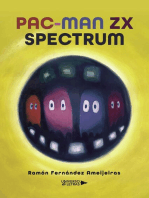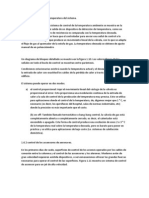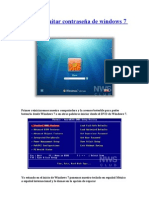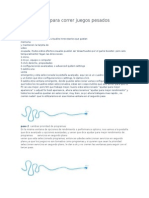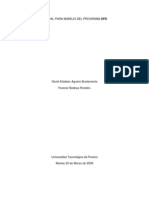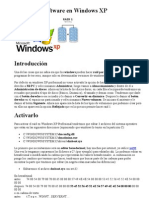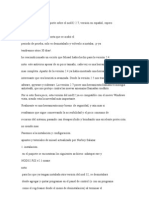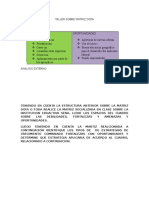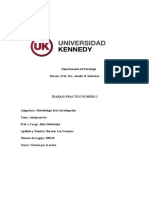Tutorial de Xpadder
Tutorial de Xpadder
Cargado por
helmiCopyright:
Formatos disponibles
Tutorial de Xpadder
Tutorial de Xpadder
Cargado por
helmiDerechos de autor
Formatos disponibles
Compartir este documento
Compartir o incrustar documentos
¿Le pareció útil este documento?
¿Este contenido es inapropiado?
Copyright:
Formatos disponibles
Tutorial de Xpadder
Tutorial de Xpadder
Cargado por
helmiCopyright:
Formatos disponibles
Tutorial de Xpadder
Este es un tutorial muy basico de Xpadder. Xpadder es un programa que hace lo mismo que el JoytoKey slo que ms avanzado. Ventajas:
Para los que usan IPP, este tiene la ventaja de que no es necesario 'matar' el proceso de Xpadder para cargar otra configuracin. Se puede correr bajo linea de commandos: xpadder.exe mame.
Se pueden poner pausas en los 'profiles' (conocidos como cfgs en joytokey) al ejecutar las teclas. Se pueden usar hasta 16 controles!
Para nosotros, estas son las mas importantes pero hay muchas ms y el programa se actualiza cada mes. Desventajas:
Se tiene que hacer un profile (cfg) para cada control (Con joytokey un cfg se puede usar para dos controles con Xpadder, no). Si se quieren emular teclas en los dos controles hacemos dos profiles y cargamos asi: Xpadder.exe mame mame2p. Xpadder usara el profile 'mame' para el control 1 y 'mame2p' para el jugador 2. Para los que estamos acostumbrados al joytokey es un poco dificil al principio, pero espero que este tutorial les ayude.
Instalacin y configuracin
1.
Bjamos la imagen de nuestro control y la ponemos en la misma carpeta de Xpadder. Si no est el nuestro, le sacamos una fotito... Ejecutamos Xpadder.exe y nos vamos los settings
Seleccionamos las opciones para que se vea as:
Presionamos en <--- Click New to create Layout or 'Open' to Load
Seleccionamos la pestaa 'Image', hacemos click en 'Open' y seleccionamos la imagen de nuestro control.
Seleccionamos la pestaa 'DirectionPad' y marcamos en 'Dpad Enabled'. Introducimos las direcciones.
Arrastramos la imagen del 'Dpad' y la ponemos en su lugar.
Escogemos la pestaa 'Buttons'. Presionamos los botnes de uno en uno y los ponemos en su lugar.
Presionamos la pestaa 'Finish' y hacemos click en 'Close'
Presionamos <--- Click 'Save As' to save layout y le ponemos el nombre de nuestro control.
Creando un 'profile' (conocido como cfg en joytokey)
Hacemos 'click' en 'Untitled Profile' -> 'New'...
Presionamos el botn que queremos cambiar. Al aparecer el teclado, escogemos la tecla que queremos asignar con el ratn y luego cerramos.
Si se quiere asignar mas de una tecla por botn se hace lo mismo, slo que esta vez al escoger la tecla no cerramos sino que pulsamos la cajita que vemos en la primera captura y seleccionamos la segunda tecla. Se pueden asignar varias teclas (En joytokey el limite es de 3).
Si queremos quitar una asignacin de teclas, presionamos el botn y cuando aparezca el teclado, presionamos NONE.
Si queremos asignar teclas al control 2 pulsamos el segundo control. Y repetimos el proceso.
Al terminar, presionamos (Untitled Profile) > Save As... y lo nombramos como deseemos.
Usar Xpadder como ratn
Hacemos un click aqu y luego 'New'.
Escogemos el 'Dpad' arriba.
Escogemos la flecha de dirrecin arriba y lo cerramos. Hacemos lo mismo para las otras direcciones.
Ahora escogemos el botn que queremos usar para el botn izquierdo del ratn.
Escogemos el botn del ratn marcado como 1 (botn izquierdo) y lo cerramos. Hacemos lo mismo si queremos usar el botn de en medio y derecho.
Si deseamos usar la rueda de 'scroll', escogemos el botn que queremos usar.
Luego pulsamos aqu para direccin arriba. Y lo cerramos. Si se desea la direccin abajo se repite el proceso.
Al terminar salvamos el 'profile' y lo nombramos como 'raton'.
También podría gustarte
- Diagrama Cableado DSC - PC585 PDFDocumento1 páginaDiagrama Cableado DSC - PC585 PDFFederico Curtis Messa100% (2)
- Tema 5Documento30 páginasTema 5GemaAún no hay calificaciones
- Retoque Fotográfico con Photoshop (Parte 1)De EverandRetoque Fotográfico con Photoshop (Parte 1)Calificación: 4 de 5 estrellas4/5 (7)
- Control de Temperatura en Sala de QuirofanoDocumento6 páginasControl de Temperatura en Sala de QuirofanoLeonel Cuenca VicenteAún no hay calificaciones
- Guia de XpadderDocumento15 páginasGuia de XpadderAlberto MartinezAún no hay calificaciones
- Tutorial Quitar Contraseña Todos Los WindowsDocumento15 páginasTutorial Quitar Contraseña Todos Los Windowssupermango007Aún no hay calificaciones
- Programa XppaderDocumento20 páginasPrograma XppaderWilliams Medina ZarateAún no hay calificaciones
- 1 - Introduccion A La GUI de Unity3DDocumento14 páginas1 - Introduccion A La GUI de Unity3DVictor Hugo Vilca TobarAún no hay calificaciones
- Tutorial PPJOYDocumento10 páginasTutorial PPJOYCarlos Andres Lopez ObesoAún no hay calificaciones
- Recuperar Pass WindowsDocumento3 páginasRecuperar Pass Windowsluisz08Aún no hay calificaciones
- Manual de Instalacion para RG351MP MATRIXDocumento37 páginasManual de Instalacion para RG351MP MATRIXfcg4nh55wwAún no hay calificaciones
- Tutorial Instalacion Skynet A8 y A6 PDFDocumento9 páginasTutorial Instalacion Skynet A8 y A6 PDFgiovva2006Aún no hay calificaciones
- Trucos de Windows 7Documento10 páginasTrucos de Windows 7Edixon Salave100% (1)
- Trucos Windows 7 PDFDocumento12 páginasTrucos Windows 7 PDFdavidnqvAún no hay calificaciones
- Tutorial Control Xbox360Documento7 páginasTutorial Control Xbox360Jonatan IsraelAún no hay calificaciones
- Trucos para WindowsDocumento69 páginasTrucos para WindowseburciagaAún no hay calificaciones
- Cambiar Contrtaseña Sin Hirens BootDocumento22 páginasCambiar Contrtaseña Sin Hirens Bootti trimecaAún no hay calificaciones
- Configurar Joystick en PCDocumento6 páginasConfigurar Joystick en PCBrian ArteAún no hay calificaciones
- Manual de Instalacion New Super DecktroidDocumento88 páginasManual de Instalacion New Super DecktroidGustavo de Santos GarciaAún no hay calificaciones
- Potenciar PC para JuegosDocumento11 páginasPotenciar PC para JuegosJose GarayAún no hay calificaciones
- Lo Solución Es Utilizar Hirens Boot CDDocumento2 páginasLo Solución Es Utilizar Hirens Boot CDHenry Chavez RojasAún no hay calificaciones
- Aumentar Rendimiento (Windows 7)Documento29 páginasAumentar Rendimiento (Windows 7)JOSE-CAún no hay calificaciones
- Crear Skins Para El GTA SA a Partir de Modelos Del デレステ 1Documento31 páginasCrear Skins Para El GTA SA a Partir de Modelos Del デレステ 1Juan Paganini0% (1)
- Roboguide Ejercicios BásicosDocumento26 páginasRoboguide Ejercicios BásicosAlfonso Lopez toroAún no hay calificaciones
- AC10 Utilización de ZoomItDocumento3 páginasAC10 Utilización de ZoomItnindianitaAún no hay calificaciones
- Listado de Comandos para Windows 7Documento10 páginasListado de Comandos para Windows 7Benit VillacisAún no hay calificaciones
- Tutorial EagleDocumento14 páginasTutorial EaglesoymoeAún no hay calificaciones
- (Tutorial) Convertir Juegos de PS2 A PCDocumento34 páginas(Tutorial) Convertir Juegos de PS2 A PCOliver RenatoAún no hay calificaciones
- Installation Instructions .En - EsDocumento15 páginasInstallation Instructions .En - EsAngelo ArrivasplataAún no hay calificaciones
- Manual G-Pen 450Documento11 páginasManual G-Pen 450Enrique Alexander Hernández PeñalozaAún no hay calificaciones
- Quitar Una Contraseña Olvidada de Windows 7 o VistaDocumento4 páginasQuitar Una Contraseña Olvidada de Windows 7 o VistatrejonetAún no hay calificaciones
- Tema 5Documento30 páginasTema 5GemaAún no hay calificaciones
- Guía de Diseño de Circuitos Impresos Con WinQcadDocumento6 páginasGuía de Diseño de Circuitos Impresos Con WinQcadEliud Estrada RamosAún no hay calificaciones
- Guía para Principiantes Construct 2 VideojuegosDocumento11 páginasGuía para Principiantes Construct 2 VideojuegosChristian Valenzuela Saldías0% (1)
- Manual Del Programa DFDDocumento20 páginasManual Del Programa DFDamigot3Aún no hay calificaciones
- TUTORIAL WINKAWASkDocumento8 páginasTUTORIAL WINKAWASkAntonio CabañasAún no hay calificaciones
- Ficha 1Documento3 páginasFicha 1allanmoreraarayaAún no hay calificaciones
- Semana 10Documento12 páginasSemana 10Juan Murrieta RengifoAún no hay calificaciones
- Tutorial Hiren's BootDocumento2 páginasTutorial Hiren's BootaleixomousolpAún no hay calificaciones
- Tutorial para Crear Componentes en ProteusDocumento14 páginasTutorial para Crear Componentes en ProteusWmaster Warez100% (2)
- Reporte Centro de MaquinadoDocumento17 páginasReporte Centro de MaquinadoLeonardo Josafat Rodriguez GonzalezAún no hay calificaciones
- Manual CLASE 5Documento14 páginasManual CLASE 5franyerAún no hay calificaciones
- Installation Instructions - En.esDocumento15 páginasInstallation Instructions - En.esRonny Vilca100% (1)
- Apuntes Rapidos HaasDocumento7 páginasApuntes Rapidos HaasCARLOS PRUDENCIO DE GRACIAAún no hay calificaciones
- Cómo Instalar Varios Sistemas Operativos en Un Disco DuroDocumento11 páginasCómo Instalar Varios Sistemas Operativos en Un Disco DuroEder Ramirez SalazarAún no hay calificaciones
- Raid 1 Por Software en Windows XPDocumento3 páginasRaid 1 Por Software en Windows XPmaterferAún no hay calificaciones
- Instalacion Paso A Paso Custom Firmware PS3Documento3 páginasInstalacion Paso A Paso Custom Firmware PS3Mario Vicente SanchezAún no hay calificaciones
- 66 Trucos para PC - Info - Taringa!Documento12 páginas66 Trucos para PC - Info - Taringa!GABRIELAún no hay calificaciones
- Tutorial para Recuperación de Contraseña de Windows (Semifinal)Documento7 páginasTutorial para Recuperación de Contraseña de Windows (Semifinal)VictorAngelFernandezDieguez100% (1)
- UGEE User Manual (Spanish)Documento10 páginasUGEE User Manual (Spanish)Cristina OcampoAún no hay calificaciones
- Manual para Configurar El Nod32Documento12 páginasManual para Configurar El Nod32api-3839757Aún no hay calificaciones
- El Neoragex Es Un Buen EmuladorDocumento16 páginasEl Neoragex Es Un Buen EmuladorErikCortezAún no hay calificaciones
- 1 IV BimDocumento16 páginas1 IV BimGladys Pastor RodríguezAún no hay calificaciones
- Kodu ManualDocumento11 páginasKodu ManualGus GTAún no hay calificaciones
- 1er GradoDocumento19 páginas1er GradoCarla PompeoAún no hay calificaciones
- Proyectos CAD con Tinkercad | Modelos 3D Parte 2: Crea más diseños 3D fantásticos y conviértete en un profesional de TinkercadDe EverandProyectos CAD con Tinkercad | Modelos 3D Parte 2: Crea más diseños 3D fantásticos y conviértete en un profesional de TinkercadAún no hay calificaciones
- Módulo de cinemática DMU de Catia V5De EverandMódulo de cinemática DMU de Catia V5Calificación: 5 de 5 estrellas5/5 (1)
- Kevin Andrés Trujillo Herrería - Resumen SilaboDocumento3 páginasKevin Andrés Trujillo Herrería - Resumen SilaboAndres TrujiIlloAún no hay calificaciones
- Ley 1613 AdfDocumento12 páginasLey 1613 AdfKarinaPGAún no hay calificaciones
- Grupo 4 - Tarea 2Documento16 páginasGrupo 4 - Tarea 2FIORELLA LILIANA SARAVIA MONTAÑOAún no hay calificaciones
- Tema MF1445 - 17Documento5 páginasTema MF1445 - 17Barbariskovna IriskaAún no hay calificaciones
- Taller Sobre Matriz DofaDocumento4 páginasTaller Sobre Matriz DofaSara Blanquicett100% (1)
- Taller 1Documento3 páginasTaller 1Andres CespedesAún no hay calificaciones
- Design Thinking para Liderar La Innovación Educativa CILEDDocumento72 páginasDesign Thinking para Liderar La Innovación Educativa CILEDRonald VenturaAún no hay calificaciones
- Casas de Madera Salamanca - 23 m2 - Diáfana - Modelo RoseDocumento3 páginasCasas de Madera Salamanca - 23 m2 - Diáfana - Modelo RosedesarrollotiendasexpressAún no hay calificaciones
- Informe de Pasantia Centro SurDocumento12 páginasInforme de Pasantia Centro SurAngel RodasAún no hay calificaciones
- PartículasDocumento9 páginasPartículasNeymar Valerio ColoniaAún no hay calificaciones
- H James Harrington PDFDocumento10 páginasH James Harrington PDFOriana LopezAún no hay calificaciones
- Caso Clínico 1 Cognitiva-HumanistaDocumento11 páginasCaso Clínico 1 Cognitiva-Humanistadanna ortizAún no hay calificaciones
- Proyecto de IngenieriaDocumento9 páginasProyecto de Ingenieriaedwintrillos81Aún no hay calificaciones
- Diagrama Hxy Actividad 18-OctDocumento6 páginasDiagrama Hxy Actividad 18-OctGloria Stefhany Garcia GarciaAún no hay calificaciones
- Sonido y MusicalizacionDocumento4 páginasSonido y MusicalizacionAdi NevesAún no hay calificaciones
- INDECIDocumento3 páginasINDECIDanitza Ninaja100% (1)
- Malla Curricular Ing Industrias AlimentariasDocumento7 páginasMalla Curricular Ing Industrias AlimentariasshirleyAún no hay calificaciones
- Practico7 2021 PROGRESIONESDocumento2 páginasPractico7 2021 PROGRESIONESVJHJHVJHAún no hay calificaciones
- Normativas Aplicada A La Elaboracion de MantequillaDocumento7 páginasNormativas Aplicada A La Elaboracion de MantequillaAlexandraElizabethChemeValenciaAún no hay calificaciones
- Triptico ConvivenciaDocumento2 páginasTriptico Convivenciaanayeli.santiagoAún no hay calificaciones
- 4 - El Borde de La DominacionDocumento428 páginas4 - El Borde de La DominacionWendy RuizAún no hay calificaciones
- Curso de Computo 3 4 GradoDocumento28 páginasCurso de Computo 3 4 GradoJesus Carrasco100% (1)
- Identificación Del AnteproyectoDocumento16 páginasIdentificación Del AnteproyectoGustavo LainoAún no hay calificaciones
- Jacques Lacan - Neurosis y Psicosis. Dónde Comienza Lo Anormal (1968)Documento5 páginasJacques Lacan - Neurosis y Psicosis. Dónde Comienza Lo Anormal (1968)Mariana CandiaAún no hay calificaciones
- Resumen Plan RectorDocumento6 páginasResumen Plan RectoradolisAún no hay calificaciones
- Accion Del Ser Humano Sobre La TierraDocumento17 páginasAccion Del Ser Humano Sobre La TierraYolimar Colmenares TamiAún no hay calificaciones
- Normas para Torno y FresaDocumento5 páginasNormas para Torno y FresaJavier RosalesAún no hay calificaciones